 Izvor: Android Central
Izvor: Android Central
Nekada da biste dobili najbolje iskustvo za Microsoftove usluge, trebali ste kupiti Windows prijenosno računalo. Ako ste bili na povoljnom prijenosnom računalu s nižim specifikacijama, izvedba je bila spora, svi su zadaci bili dosadni i vaša je produktivnost patila. Ovih dana, međutim, najbolji Chromebookovi nude izvrsne performanse i manje održavanja po nižim cijenama.
Zahvaljujući načinu na koji je Microsoft radio na poboljšanju Microsoftovih aplikacija i usluga na svim platformama - od Maca do Android tableta do telefona - i dalje možete dobiti većinu Microsoftovih dodataka na Chromebook. Zapravo, ako imate ograničen računalni proračun, Chromebook bi mogao biti najbolji stroj za Microsoftove korisnike - nešto što čak i Microsoft prepoznaje dok priprema Windows 10X kako bi se bolje natjecali s OS-om Chrome.
VPN ponude: doživotna licenca za 16 USD, mjesečni planovi od 1 USD i više
Od produktivnosti do igranja igara, evo kako postići najbolje Microsoftovo iskustvo na Chromebooku.
Microsoft 365 Suite
 Izvor: Android Central
Izvor: Android Central
Za Microsoft Word, PowerPoint i ostatak paketa Microsoft 365 postoje dva načina za popravak Microsofta: koristite web klijent ili aplikaciju Android. Prva je opcija prilično jednostavna: jednostavno idite na office.com, prijavite se na svoj Microsoft 365 račun i tada možete koristiti gotovo sve 365 usluge, kao i pristupiti svim dokumentima pohranjenim u oblaku putem Microsoft OneDrivea.
Naravno, Microsoftovi web klijenti za Word, Excel i ostale 365 usluge nisu toliko cjelovite kao desktop aplikacije i ne rade izvan mreže. Nema problema, doduše; ovdje dolaze Android aplikacije! Većina svih 365 aplikacija za Android optimizirane su za tablete i uređaje s većim zaslonom - dijelom zahvaljujući Microsoftovom radu sa Samsungom - a to znači da dok je Android aplikacije možda neće imati svaku tipkovničku prečicu i opskurnu naslijeđenu značajku kakvu ima aplikacija Windows, aplikacija Android više je nego dovoljna da sve učini 95% ljudi. (Ako ste u onih ostalih 5%, vjerojatno koristite računalo tvrtke s unaprijed instaliranim Officeom.)
Evo brzih veza do najpopularnijih aplikacija iz obitelji Office 365. Kliknite Google Play, pritisnite Instaliraj i prijavite se.
- Microsoft Word
- Microsoft Excel
- Microsoft Outlook
- Microsoft OneDrive
- Microsoft PowerPoint
- Microsoft OneNote
- Microsoft To Do
Tu je i noviji, spojeni Office aplikacija to je možda savršeno za lakše korisnike, ali baš kao i zasebne 365 aplikacije, morate se prijaviti sa svojom pretplatom na 365 da biste mogli uređivati i spremati datoteke, a ne samo čitati ih.
Ne želite platiti Microsoft 365?
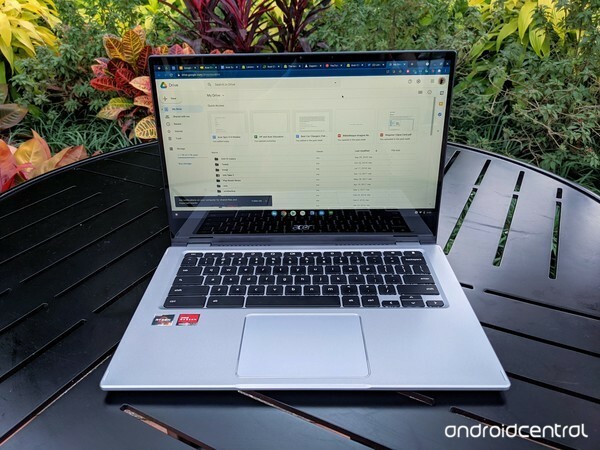 Izvor: Ara Wagoner / Android Central
Izvor: Ara Wagoner / Android Central
Prije mnogo godina mogli ste kupiti kopiju Microsoft Officea pomoću programa Word, Excel i PowerPoint, zatim je instalirati na računalo i koristiti koliko god je računalo trajalo. Sad kad smo se kolektivno prebacili na rad bilo gdje na bilo kojem uređaju, kupnja pojedinačnih licenci za pojedine strojeve pretjerano je velika. Microsoft umjesto toga koristi model pretplate na isti način na koji to imaju Google i Apple.
Iako na telefonima možete tehnički koristiti Microsoft Word i druge 365 aplikacija u ograničenim kapacitetima, Microsoft to zahtijeva morate imati pretplatu na 365 za korištenje njegovih usluga na bilo kojem zaslonu od 10 inča ili većem, što uključuje sve Chromebookovi. Ako trebate besplatnu alternativu, razmislite o paketu Google Drive: ne samo da možete koristiti Google Vozite / Dokumenti / Prezentacije / Tablice besplatno, dokumenti koje kreirate pomoću ovih usluga ne računaju se u vaše ograničenje pohrane računa.
Oba G Suite i Office 365 imaju svoje snage i slabosti, ali ako ne uspijete zaraditi najmanje 70 USD godišnje, G Suite bi možda bio bolja ponuda za vas.
Microsoftovi timovi
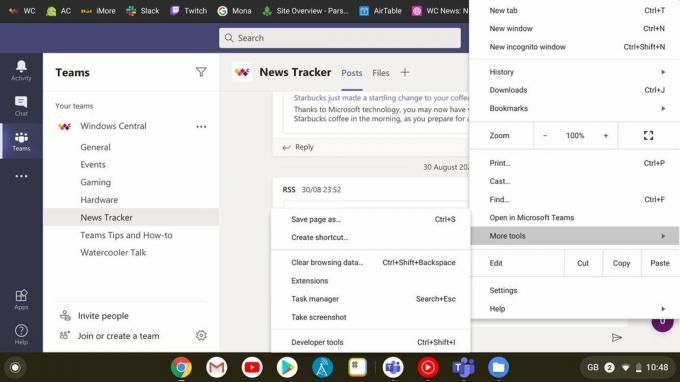 Izvor: Android Central
Izvor: Android Central
Kao i paket 365, i web klijent postoji i aplikacija za Android Microsoftovi timovi. Za razliku od paketa 365, međutim, zapravo ćete se htjeti držati web klijenta. Verzija Androidove aplikacije Teams optimizirana je za telefon, a ne za tablete, pa je korisničko sučelje razneseno i ne možete iskoristiti sve iste značajke.
Iako nekorisnost izvan mreže veći je problem za Office paket, Teams je chat i video platforma za pozive, pa ako ste izvan mreže, ionako ne može ništa, tako da je web aplikacija na 100% način ići. Evo kako možete uključiti obavijesti preglednika Teams kako biste dobili ping kad vam netko pošalje poruku ili vas nazove.
Kako omogućiti obavijesti Teamsa u Chromeu
- Otvorena Google Chrome na vašem Chromebooku.
- Dođite do timovi.microsoft.com.
- Prijaviti se s Microsoftovim računom koji želite koristiti s timovima.
- Dodirnite Upaliti u zahtjevu za obavijest koji se pojavljuje.
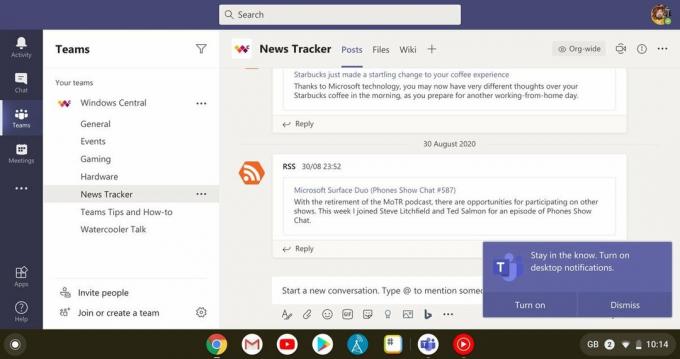 Izvor: Windows Central
Izvor: Windows Central
U osnovi također možete pretvoriti timove u PWA tako što ćete ići samo korak dalje i stvoriti Chrome prečac:
- Dođite do timovi.microsoft.com.
- Klikni na tri točkice izbornik postavki u gornjem desnom kutu preglednika Chrome.
- Pomaknite se dolje do više alata.
-
Odaberi napraviti precicu.
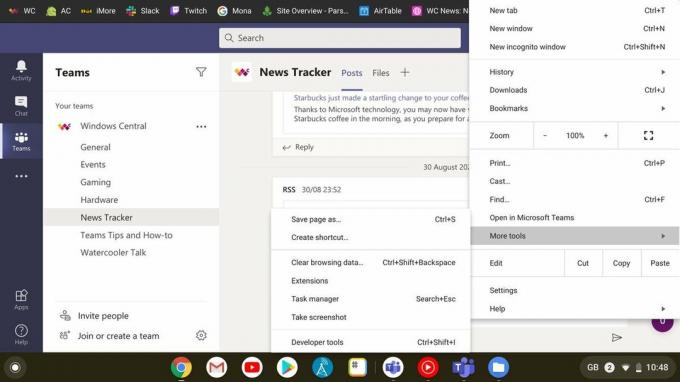 Izvor: Windows Central
Izvor: Windows Central - Ime vaš prečac. Predlažem ili Microsoft Teams ili samo Teams.
- Dodirnite otvori kao prozor i provjerite je li označen.
-
Klik stvoriti.
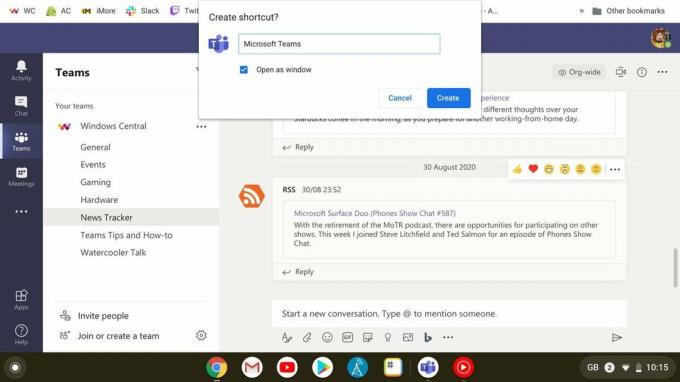 Izvor: Windows Central
Izvor: Windows Central
Prečac Teams bit će dodan u ladicu vaše aplikacije, a zatim ga možete dodati na dock desnim klikom na njega i odabirom prikvačite za policu ili ga dogovorite s ostalim aplikacijama.
Microsoft Edge
Iako tehnički možete instalirati Microsoft Edge na svoj Chromebook instaliranjem aplikacije Android putem Google Playa, nemojte. Android aplikacija nije stabilna na OS Chrome, nije cjelovita, i općenito, to je samo bol u dupetu. Chromebook ste kupili s razlogom; Chrome preglednik ovdje radi bolje nego na sustavu Windows ili Mac. Ako ste spremni za postavljanje Edgea na Chromebook, morat ćete preskočiti dodatnih nekoliko obruča da biste ga dobili instalirajte Microsoft Edge za Linux. Pa čak i tada, uvjeravam vas da će biti nezgrapniji od Chromea, pa, molim vas.
Molim vas samo recite ne.
Xbox i Xbox Game Pass
 Izvor: Microsoft Central
Izvor: Microsoft Central
I Xbox i Xbox Game Streaming aplikacije dostupne su za Chromebook, što znači da ako imate Xbox Game Pass, imate pristup tone streaming igara čak i kad niste kući sa svojom fantazijom Xbox serija X / S. Imati aplikaciju Xbox na Chromebooku znači da možete nastaviti razgovarati i dogovarati strategije sa svojim prijateljima i kolegama u savezu
Daljinska reprodukcija na Chromebookovima je dovoljno jednostavno za postavljanje - preuzmite Xbox Game Pass aplikaciju na Chromebooku i prijavite se. Primijetit ću da se s ovom aplikacijom i dalje uklanja neke programske pogreške, posebno na Chromebookovima s Intelovim procesorima, ali Stadia nije jedina opcija igranja na Chromebooku. Zapravo, Microsoft čini moj omiljeni Chromebook igra.
Microsoft Casual Games
 Izvor: Ara Wagoner / Android Central
Izvor: Ara Wagoner / Android Central
Postoji pola tuceta aplikacija koje preuzmem i koristim na svakom Chromebooku i Chromeboxu koji testiram, a ona koju najčešće koristim je, bez sumnje, Microsoft Solitaire Collection. Da, ozbiljna sam. Moj Chromebook se više osjećao poput mojih starih Windows prijenosnih računala kad sam ga instalirao i mogao bih se smjestiti i igrati nekoliko desetaka rundi Freecella. Vidite, kada je Microsoft izgubio rat s pametnim telefonima, shvatili su da korisnici i dalje žele igrati klasične povremene igre koje su voljeli na svojim Windows prijenosnim računalima dok su u pokretu. Tako su Microsoft Casual Games putem Google Playa donijeli trio kompleta igara za iOS, Android i Chrome OS:

Na što je prijenosno računalo bez pasijansa i Freecella dovoljno vremena kad vam je dosadno? Ova je igra besplatna, zabavna i svakodnevni su izazovi za testiranje vašeg pasijansa.

Ako više volite podudaranje pločica od okretanja kartica, Microsoft vas još uvijek pokriva. Dovršite dnevne izazove ili pronađite svoje zen pločice u spokojnim prizorima.

Sad, kamo bi trebalo opet ići tih 7? Ostavite olovke kod kuće gdje im je mjesto i dopunite tisuće različitih Sudoku zagonetki iz udobnosti svog Chromebooka.
Napokon sam postigao status Card Sharka u Freecell-u, a budući da se moj napredak sinkronizira kroz Xbox Live, bez obzira na Chromebooku koji trenutno igram, uvijek gradim prema istim ciljevima. Volio bih da Microsoft doda podršku za tipkovnicu za klasični pasijans i Freecell, ali većina Chromebooka ima zaslone osjetljive na dodir i oni ionako omogućuju najbolje iskustvo.
Instaliranje Windows aplikacija na Chromebook moguće je - ali tu je kvaka
Iako sam OS Chrome ne podržava klasične Windows programe, postoji nekoliko načina za njihovo postavljanje na Chromebook sve dok ste spremni odvojiti dodatno vrijeme i trud. Još mi se nije isplatilo - sve aplikacije koje sam koristio u sustavu Windows imaju izvrsne mogućnosti između web aplikacija i Android aplikacija, ali evo tri mogućnosti za preuzimanje Windows aplikacija na OS Chrome:
Paralele za Chrome Enterprise
Ovo bi bio najlakši način za dodavanje Windows aplikacija na Chromebook da je široko dostupan. Međutim, Paralele za Chrome Enterprise dostupan je samo kao pretplata uz Chrome Enterprise, što znači da za njegovo dobivanje trebate:
- A Poslovni Chromebook s Chrome Enterprise Upgrade, 8 + GB RAM-a i barem Intel Core i3 procesorom
- Postojeći račun za Chrome Enterprise
- Pretplata na Parallels
Ako ih imate, Parallels će za vas pokrenuti cijeli sustav Windows u ljusci, tako da ga možete samo povući prema gore kad god trebate i držite sve svoje Windows programe instalirane tamo točno onako kako biste to činili na fizičkom Windows prijenosnom računalu. Budući da velika većina od nas nema posljednja dva zahtjeva, morat ćemo se okrenuti alternativnim sredstvima.
Windows emulatori zasnovani na Linuxu
Kompatibilnost aplikacija za Windows velika je prepreka za sustave zasnovane na Linuxu mnogo prije nego što su Chromebookovi uopće bili stvar. Iz tog razloga postoji niz emulatora, slojeva kompatibilnosti i mogućnosti virtualnih strojeva za dobivanje Windows aplikacija na operativnim sustavima temeljenim na Linuxu. Najpoznatije od njih je WINE, ali ono koje je malo lakše instalirati je CrossOver, koji instalirate putem Linux spremnika na OS Chrome - zove se Crostini, i trebali biste se poigrati i naviknuti se i njegova zajednica Reddit ako toliko ozbiljno želite donijeti Windows programe sa sobom na Chrome-land.
CrossOver za OS Chrome radi samo na nedavnim Chromebookovima s Intelovim procesorima, ali nadamo se da će se kompatibilnost u budućnosti više širiti. Iako je WINE besplatno, a CrossOver nije, barem CrossOver ima pomalo strukturu podrške koja vam može pomoći.
Uživajte u najboljem iz oba svijeta
 Izvor: Ara Wagoner / Android Central
Izvor: Ara Wagoner / Android Central
Microsoft se proširio izvan ekosustava Windows kako bi pružio zvjezdano softversko iskustvo na većini platformi. Iako upozoravam da ne pokušavam kopirati sve vaše stare Windows programe i iskustvo preglednika Edge na Chromebooku - uostalom, kupili ste Chromebook za lakše i jednostavnije iskustvo, pa nemojmo ga odmah zagušiti Windows emulatorom i Linux spremnik - sve dok ne želite točno iskustvo s radnom površinom kao prije, Chromebook će vam pružiti cijeli svijet dobro.
Na kojim ste se Microsoftovim aplikacijama i uslugama zadržavali prije prijelaza na Chromebook? Koliko zapravo imate tih starih aplikacija iz ere XP potreba u tvom životu danas? Tko je još bio šokiran kad je saznao da Microsoft Solitaire možete dobiti na Chromebooku jer je to podstaklo sve moje suradnike?
Možemo zaraditi proviziju za kupnju koristeći naše veze. Saznajte više.

Galaxy A72 ima izvanredno trajanje baterije, AMOLED zaslon od 90 Hz i pouzdane kamere. Ali A52 nudi isti skup značajki po nižim cijenama, a nedostatak 5G čini ga teškom prodajom 2021. godine.

LG-ov Rollable pojavljuje se prvi put u regulatornim slikama, pokazujući nam kako bi izgledao najjedinstveniji telefon tvrtke.

Zaokružujemo najbolje igre, besplatne i premium, koje biste trebali igrati već danas.

Vaš je Chromebook stroj za produktivnost, a ostati produktivan gdje god se nalazili znači i imati odgovarajuću dodatnu opremu za dovršavanje iskustva.

Ara vagoner
Ara Wagoner je spisateljica u sustavu Android Central. Tematizira telefone i palicom dodiruje Google Play glazbu. Kad ne piše pomoć i upute, ona sanja o Disneyju i pjeva melodije. Ako je vidite bez slušalica, TRČITE. Možete je pratiti na Twitteru na @arawagco.
